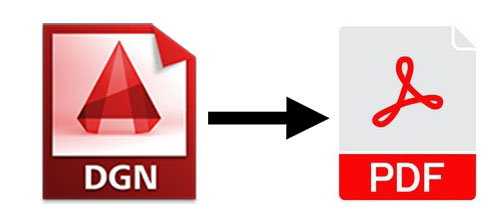
فایلهای DGN فایلهای طراحی دو بعدی یا سه بعدی هستند که توسط برنامههای CAD ایجاد و پشتیبانی میشوند. فایل DGN برای ایجاد و ذخیره طرح ها برای پروژه های ساختمانی مانند بزرگراه ها، پل ها و ساختمان ها استفاده می شود. در موارد خاص، ممکن است لازم باشد نقشهها را از فایلهای DGN به اسناد PDF به صورت برنامهنویسی صادر کنیم. در این مقاله با نحوه تبدیل فایل DGN به PDF در سی شارپ آشنا می شویم.
موضوعات زیر در این مقاله پوشش داده خواهد شد:
- تبدیل C# DGN به PDF – دانلود رایگان
- مراحل تبدیل فایل DGN به سند PDF
- تبدیل DGN به PDF از طریق برنامهریزی
- صادر کردن DGN به PDF با گزینهها
تبدیل C# DGN به PDF – دانلود رایگان
برای تبدیل یک فایل DGN به سند PDF، از Aspose.CAD for .NET API استفاده خواهیم کرد. این امکان ایجاد، ویرایش، و دستکاری فایلهای DGN و چندین فرمتهای فایل دیگر را فراهم میکند.
کلاس Image API کلاس پایه برای همه انواع طراحی است. کلاس DgnImage یک تصویر DGN را نشان می دهد. ما می توانیم ویژگی های PageWidth و PageHeight را با استفاده از کلاس CadRasterizationOptions تنظیم کنیم. کلاس PdfOptions API اجازه می دهد تا گزینه های PDF را مشخص کنید.
لطفاً یا DLL API را دانلود کنید یا با استفاده از NuGet آن را نصب کنید.
PM> Install-Package Aspose.CAD
نحوه تبدیل فایل DGN به PDF با استفاده از سی شارپ
با دنبال کردن مراحل زیر میتوانیم به راحتی یک فایل DGN را با استفاده از Aspose.CAD برای .NET به یک سند PDF تبدیل کنیم:
- یک فایل طراحی DGN را بارگیری کنید.
- DGN را به صورت PDF ذخیره کنید.
حال، بیایید ببینیم که چگونه این مراحل را در سی شارپ برای تبدیل یک فایل DGN به یک سند PDF انجام دهیم.
تبدیل DGN به PDF به صورت برنامه نویسی در سی شارپ
لطفا مراحل زیر را برای تبدیل DGN به PDF دنبال کنید:
- ابتدا یک فایل DGN ورودی را با استفاده از کلاس Image بارگذاری کنید.
- پس از آن، یک نمونه از کلاس PdfOptions ایجاد کنید.
- در نهایت متد Save() را فراخوانی کنید تا به صورت PDF ذخیره شود. مسیر فایل PDF خروجی و PdfOptions را به عنوان آرگومان می گیرد.
نمونه کد زیر نحوه تبدیل یک فایل DGN به یک سند PDF را با استفاده از C# نشان می دهد.
// این مثال کد نحوه تبدیل DGN به PDF را نشان می دهد
// فایل DGN را وارد کنید
string sourceFilePath = "C:\\Files\\Sample.dgn";
// فایل DGN را بارگیری کنید
DgnImage image = (DgnImage)Aspose.CAD.Image.Load(sourceFilePath);
// گزینه های PDF را راه اندازی کنید
PdfOptions pdfOptions = new PdfOptions();
// ذخیره به صورت PDF
image.Save("C:\\Files\\sample_converted.pdf", pdfOptions);
صادرات DGN به PDF با گزینه هایی در سی شارپ
هنگام تبدیل یک فایل DGN به سند PDF، می توانیم با دنبال کردن مراحل زیر، گزینه های ذخیره PDF را مشخص کنیم:
- ابتدا یک فایل DGN ورودی را با استفاده از کلاس Image بارگذاری کنید.
- سپس یک نمونه از کلاس CadRasterizationOptions ایجاد کنید.
- سپس ارتفاع و عرض صفحه را مشخص کنید.
- سپس یک نمونه از کلاس PdfOptions ایجاد کنید.
- پس از آن، ویژگی VectorRasterizationOptions را به عنوان CadRasterizationOptions تنظیم کنید.
- در نهایت متد Save() را فراخوانی کنید تا به صورت PDF ذخیره شود. مسیر فایل PDF خروجی و PdfOptions را به عنوان آرگومان می گیرد.
نمونه کد زیر نحوه تعیین ارتفاع و عرض صفحه را در حین ذخیره یک فایل DGN به عنوان سند PDF با استفاده از C# نشان می دهد.
// این مثال کد نحوه تبدیل DGN به PDF را نشان می دهد
// فایل DGN را وارد کنید
string sourceFilePath = "C:\\Files\\Sample.dgn";
// فایل DGN را بارگیری کنید
Image image = Image.Load(sourceFilePath);
// یک نمونه از CadRasterizationOptions ایجاد کنید
// ارتفاع و عرض تصویر را تنظیم کنید
CadRasterizationOptions rasterizationOptions = new CadRasterizationOptions()
{
PageWidth = 1600,
PageHeight = 1600
};
// یک نمونه از PngOptions ایجاد کنید
PdfOptions options = new PdfOptions();
// ویژگی VectorRasterizationOptions را به عنوان CadRasterizationOptions تنظیم کنید
options.VectorRasterizationOptions = rasterizationOptions;
// ذخیره به صورت PDF
image.Save("C:\\Files\\sample_converted.pdf", pdfOptions);
مجوز موقت رایگان دریافت کنید
شما می توانید یک مجوز موقت رایگان دریافت کنید تا کتابخانه را بدون محدودیت ارزیابی امتحان کنید.
نتیجه
در این مقاله یاد گرفتیم که چگونه:
- یک فایل طراحی DGN موجود را بارگیری کنید.
- ارتفاع و عرض صفحه را مشخص کنید.
- تعریف گزینه های ذخیره؛
- DGN را به صورت PDF در سی شارپ ذخیره کنید.
علاوه بر تبدیل DGN به PDF در سی شارپ، میتوانید با استفاده از مستندات درباره Aspose.CAD برای API .NET اطلاعات بیشتری کسب کنید. در صورت وجود هرگونه ابهامی، لطفاً با ما در تالار گفتمان پشتیبانی رایگان تماس بگیرید.